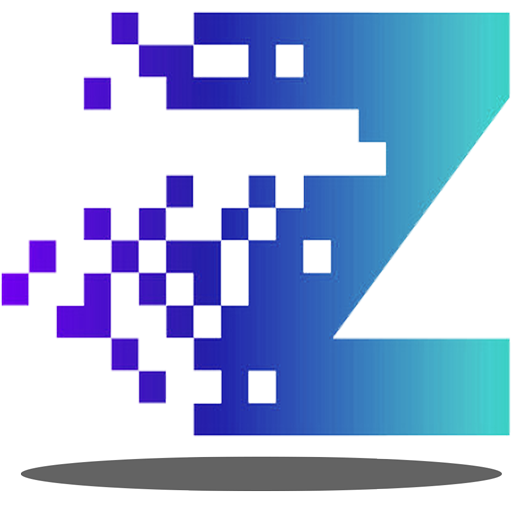Windows 10 adalah salah satu sistem operasi yang paling populer digunakan oleh jutaan pengguna di seluruh dunia. Microsoft secara teratur merilis pembaruan untuk meningkatkan kinerja, keamanan, dan stabilitas sistem operasi mereka.
Penting bagi pengguna Windows 10 untuk selalu memperbarui sistem mereka agar tetap mendapatkan fitur terbaru dan perlindungan yang diperlukan. Namun, ada kalanya pengguna tidak mendapatkan notifikasi pembaruan Windows 10 dengan tepat.
Dalam artikel ini, kita akan membahas cara-cara untuk memunculkan notifikasi pembaruan Windows 10 dengan menggunakan Policy Editor dan Regedit sebagai alternatifnya.
Cara Memunculkan Notifikasi Update Windows 10

Langkah 1: Buka Policy Editor
Langkah pertama adalah membuka Policy Editor. Policy Editor adalah alat yang kuat yang memungkinkan pengguna untuk mengontrol berbagai aspek sistem operasi mereka. Untuk membuka Policy Editor, ikuti langkah-langkah berikut:
- Tekan tombol Windows + R pada keyboard Anda untuk membuka jendela Run
- Ketik “gpedit.msc” (tanpa tanda kutip) di dalam kotak teks dan tekan Enter
- Jendela Policy Editor akan terbuka
Langkah 2: Navigasi ke Pengaturan Pembaruan Windows
Setelah membuka Policy Editor, langkah berikutnya adalah menavigasi ke pengaturan pembaruan Windows. Ikuti langkah-langkah di bawah ini:
- Pada jendela Policy Editor, buka Computer Configuration > Administrative Templates > Windows Components > Windows Update
Langkah 3: Aktifkan Notifikasi Pembaruan
Setelah mencapai pengaturan pembaruan Windows, langkah terakhir adalah mengaktifkan notifikasi pembaruan. Ikuti langkah-langkah di bawah ini:
- Temukan opsi yang bernama “Configure Automatic Updates” di daftar pengaturan
- Klik dua kali pada opsi tersebut untuk membuka jendela konfigurasi
- Pilih Enabled dan pilih salah satu opsi yang sesuai dengan preferensi Anda, misalnya “Notify for download and notify for install”
- Klik Apply dan OK untuk menyimpan pengaturan
Dengan mengikuti langkah-langkah di atas, Anda sekarang akan menerima notifikasi pembaruan Windows 10 secara teratur.
Menggunakan Regedit sebagai Alternatif untuk Memunculkan Notifikasi Update Windows 10
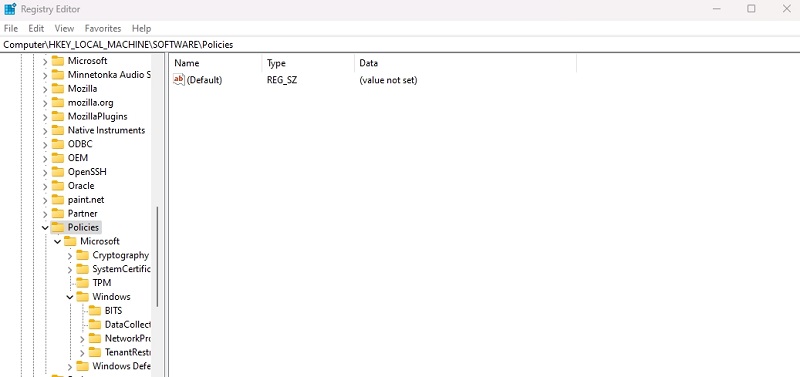
Selain menggunakan Policy Editor, pengguna juga dapat menggunakan Regedit sebagai alternatif untuk memunculkan notifikasi pembaruan Windows 10. Berikut adalah langkah-langkahnya:
Langkah 1: Buka Regedit
- Tekan tombol Windows + R pada keyboard Anda untuk membuka jendela Run
- Ketik “regedit” (tanpa tanda kutip) di dalam kotak teks dan tekan Enter
- Jendela Regedit akan terbuka
Langkah 2: Navigasi ke Kunci Registri yang Tepat
Setelah membuka Regedit, langkah selanjutnya adalah menavigasi ke kunci registri yang tepat. Ikuti langkah-langkah berikut:
- Buka folder “HKEY_LOCAL_MACHINE” dengan mengklik tanda panah yang berada di sebelah kiri
- Cari folder “SOFTWARE” dan buka folder tersebut
- Cari folder “Policies” dan buka folder tersebut
- Cari folder “Microsoft” dan buka folder tersebut
- Cari folder “Windows” dan buka folder tersebut
- Klik kanan pada folder Windows dan pilih New > Key untuk membuat kunci registri baru
- Beri nama kunci registri baru tersebut sebagai “WindowsUpdate” (tanpa spasi)
Langkah 3: Tambahkan Nilai Dword untuk Mengaktifkan Notifikasi Pembaruan
Setelah membuat kunci registri baru, langkah terakhir adalah menambahkan nilai DWORD ke kunci registri tersebut. Ikuti langkah-langkah berikut:
- Klik kanan pada kunci registri WindowsUpdate yang baru saja Anda buat dan pilih New > DWORD (32-bit) Value
- Beri nama nilai DWORD tersebut sebagai “AUOptions” (tanpa tanda kutip)
- Klik dua kali pada nilai DWORD AUOptions untuk membuka jendela pengaturan
- Masukkan angka 5 di dalam kotak Value data untuk mengaktifkan notifikasi pembaruan
- Klik OK untuk menyimpan pengaturan
Dengan mengikuti langkah-langkah di atas, Anda sekarang akan menerima notifikasi pembaruan Windows 10 melalui Regedit.
Kesimpulan
Dalam artikel ini, kami telah membahas dua metode untuk memunculkan notifikasi pembaruan Windows 10, yaitu menggunakan Policy Editor dan Regedit sebagai alternatifnya. Baik Policy Editor maupun Regedit adalah alat yang kuat yang dapat membantu Anda mengontrol pembaruan sistem operasi Anda.
Penting bagi pengguna Windows 10 untuk tetap mengikuti pembaruan terbaru yang dirilis oleh Microsoft. Memastikan notifikasi pembaruan aktif adalah langkah penting dalam menjaga keamanan dan kinerja sistem Anda.
Dengan mengikuti langkah-langkah yang dijelaskan dalam artikel ini, Anda dapat dengan mudah memunculkan notifikasi pembaruan Windows 10 dan memastikan Anda tidak melewatkan fitur-fitur penting yang ditawarkan oleh sistem operasi ini.
Jadi, jangan ragu untuk menerapkan langkah-langkah tersebut dan nikmati pengalaman menggunakan Windows 10 yang lebih baik!